
- •Основные понятия
- •Постановка задачи
- •Проектирование базы данных Теоретические сведения
- •Типы отношений информационных объектов
- •Создание информационно-логической модели
- •Определение логической структуры реляционной базы данных
- •Создание базы данных Создание файла базы данных
- •Создание таблиц
- •Определение связей между таблицами
- •Работа с таблицами в режиме таблицы
- •Запросы Теоретические сведения
- •Многотабличный запрос на выборку данных
- •Запрос с параметром
- •[Введите название группы].
- •Создание запроса с вычисляемым полем
- •Групповые операции в запросах
- •Формы Теоретические сведения
- •Создание мастером многотабличной формы с подчиненной формой
- •Отчеты Теоретические сведения
- •Создание отчета с помощью мастера
Формы Теоретические сведения
Access предоставляет широкие возможности для конструирования форм – графического диалогового интерфейса пользователя.
Формы являются основой разработки диалоговых приложений. Через формы можно загружать данные во взаимосвязанные таблицы базы данных из документов-источников, просматривать данные, а также их корректировать. Работая с формой, пользователь может добавлять и удалять записи в таблицах, изменять значения в полях, получать расчетные данные. В форме можно контролировать вводимые данные, устанавливать ограничения на доступ к данным, выводить необходимые сообщения.
Создание мастером многотабличной формы с подчиненной формой
Создадим форму, позволяющую вводить, просматривать и редактировать информацию об успеваемости каждого слушателя.
Преимуществом создаваемой формы является одновременный ввод данных в таблицы Группа, Слушатель и Успеваемость. Такие формы состоят из главной и подчиненной форм. Подчиненная форма – это просто форма внутри формы. Создадим главную форму для таблицы Группа и подчиненную для таблиц Слушатель и Успеваемость, которые вязаны между собой отношением один-к-одному и могут рассматриваться как одна таблица.
Главная и подчиненная форма связываются при помощи поля связи. Полем связи для таблиц Группа и Слушатель является поле код_группы. Связь между формами позволяет отображать в подчиненной форме слушателей той группы, которая выбрана в главной форме.
1. На вкладке Формы щелкните по кнопке Создать.
2. В окне Новая форма выберите Мастер форм.
3. В окне Создание форм в списке Таблицы и запросы выберите таблицу Группа. В списке Доступные поля выберите поле название_группы и при помощи кнопки со стрелкой вправо перенесите его в список Выбранные поля.
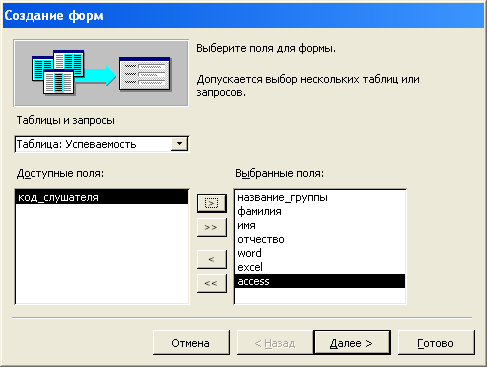
Рис.23. Поля, используемые для создания многотабличной формы.
4. В списке Таблицы и запросы выберите таблицу Слушатель. Перенесите в список Выбранные поля следующие поля: фамилия, имя, отчество.
5. Аналогично из таблицы Успеваемость выберите поля: word, excel, access (рис.23).
6. Оставьте предлагаемый тип представления данных – Подчиненные формы. Нажмите кнопку Далее.
7. Оставьте предлагаемый внешний вид подчиненной формы Табличный. Нажмите кнопку Далее.
8. Оставьте предлагаемый требуемый стиль формы Стандартный. Нажмите кнопку Далее.
9. Задайте имя формы Успеваемость по группам. Оставьте переключатель Открыть формы для просмотра и ввода данных установленным. Нажмите кнопку Готово.
Полученная форма приведена на рис. 24.
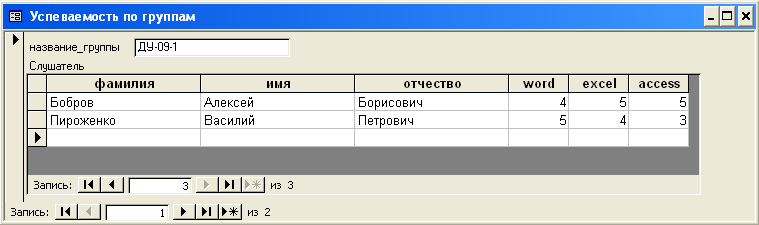
Рис.24. Многотабличная форма с подчиненной формой.
Введите с помощью новой формы данные о 2-3 слушателях.
Если нужно изменить размер формы, например ширину, то это можно сделать, переключившись для формы в режим конструктора. Команда главного меню – Вид | Конструктор.
Отчеты Теоретические сведения
Средства разработки отчетов в Access предназначены для создания макета отчета, по которому может быть осуществлен вывод данных в виде печатного документа. Эти средства позволяют создавать отчет сложной структуры, обеспечивающий вывод взаимосвязанных данных из многих таблиц, их группировку, вычисление итоговых данных.
При создании отчета в режиме конструктора в окне первоначально отображаются пустые разделы отчета (рис. 25).
Если в макете отчета отсутствуют Заголовок отчета и Примечание отчета, то следует выполнить команду главного меню Вид|Заголовок/примечание отчета.
Заголовок отчета выводится только в начале отчета. Верхний колонтитул выводится в верхней части каждой страницы. Область данных содержит записи таблицы или запроса. Нижний колонтитул выводится в нижней части каждой страницы. Примечание отчета выводится только в конце отчета.
При создании отчета его разделы нужно заполнить элементами в соответствии с образцом отчета, разработанным пользователем. В заголовок помещается текст из шапки образца отчета. В верхний и нижний колонтитул обычно помещают заголовки, номера страниц и даты. В области данных размещают поля таблиц базы данных или запросов.
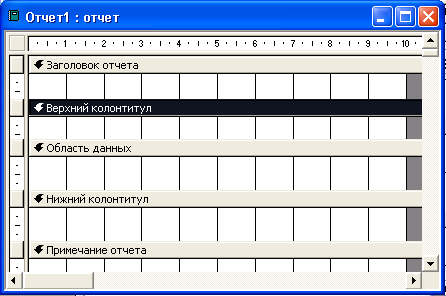
Рис. 25. Пустой отчет в режиме конструктора.
Если необходимо группировать записи по полю, в окно конструктора отчетов могут быть добавлены разделы Заголовок группы и Примечание группы. Для этого предварительно нужно задать источник данных для отчета – таблицу или запрос, а затем выполнить команду главного меню Вид|Сортировка и группировка. В заголовке группы, как правило, размещаются названия полей, по которым производится группировка. В примечании группы могут быть размещены выражения для подведения итогов по группе. Допускается до 10 уровней группировки выводимых выражений.
Поля с неповторяющимися значениями размещают в области данных, которой можно придать вид табличной части отчета. Поля с повторяющимися значениями, по которым производится группировка записей, целесообразно размещать в заголовке группы.
